Bootstrap 按钮
2016-01-26 00:00
507 查看
摘要: Bootstrap 按钮
本章将通过实例讲解如何使用 Bootstrap 按钮。任何带有 class .btn 的元素都会继承圆角灰色按钮的默认外观。但是 Bootstrap 提供了一些选项来定义按钮的样式,具体如下表所示:
下面的实例演示了上面所有的按钮 class:
尝试一下 »
结果如下所示:

下面的实例演示了上面所有的按钮 class:
尝试一下 »
结果如下所示:
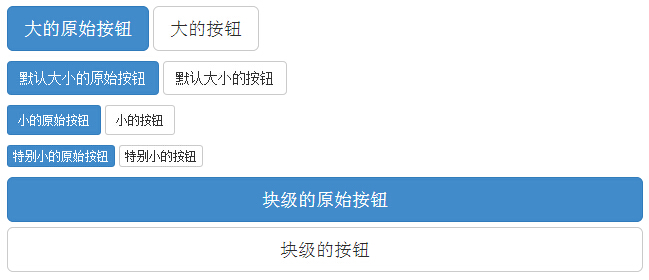
下表列出了让按钮元素和锚元素呈激活状态的 class:
下面的实例演示了这点:
尝试一下 »
结果如下所示:

下表列出了让按钮元素和锚元素呈禁用状态的 class:
下面的实例演示了这点:
尝试一下 »
结果如下所示:

下面的实例演示了这点:
尝试一下 »
结果如下所示:

原文地址:http://www.phplearn.cn/bootstrap/bootstrap-buttons.html
本章将通过实例讲解如何使用 Bootstrap 按钮。任何带有 class .btn 的元素都会继承圆角灰色按钮的默认外观。但是 Bootstrap 提供了一些选项来定义按钮的样式,具体如下表所示:
| class | 描述 |
| btn | 默认的/标准的按钮。 |
| btn-primary | 提供额外的视觉效果,标识一组按钮中的原始动作。 |
| btn-success | 表示一个成功的或积极的动作。 |
| btn-info | 信息警告消息的上下文按钮。 |
| btn-warning | 表示应谨慎采取的动作。 |
| btn-danger | 表示一个危险的或潜在的负面动作。 |
| btn-link | 并不强调是一个按钮,看起来像一个链接,但同时保持按钮的行为。 |
<!DOCTYPE html> <html> <head> <title>Bootstrap 实例 - 按钮选项</title> <link href="/bootstrap/css/bootstrap.min.css" rel="stylesheet"> <script src="/scripts/jquery.min.js"></script> <script src="/bootstrap/js/bootstrap.min.js"></script> </head> <body> <!-- 标准的按钮 --> <button type="button" class="btn btn-default">默认按钮</button> <!-- 提供额外的视觉效果,标识一组按钮中的原始动作 --> <button type="button" class="btn btn-primary">原始按钮</button> <!-- 表示一个成功的或积极的动作 --> <button type="button" class="btn btn-success">成功按钮</button> <!-- 信息警告消息的上下文按钮 --> <button type="button" class="btn btn-info">信息按钮</button> <!-- 表示应谨慎采取的动作 --> <button type="button" class="btn btn-warning">警告按钮</button> <!-- 表示一个危险的或潜在的负面动作 --> <button type="button" class="btn btn-danger">危险按钮</button> <!-- 并不强调是一个按钮,看起来像一个链接,但同时保持按钮的行为 --> <button type="button" class="btn btn-link">链接按钮</button> </body> </html>
尝试一下 »
结果如下所示:

按钮大小
下表列出了获得各种大小按钮的 class:| Class | 描述 |
| .btn-lg | 这会让按钮看起来比较大。 |
| .btn-sm | 这会让按钮看起来比较小。 |
| .btn-xs | 这会让按钮看起来特别小。 |
| .btn-block | 这会创建块级的按钮,会横跨父元素的全部宽度。 |
<!DOCTYPE html> <html> <head> <title>Bootstrap 实例 - 按钮大小</title> <link href="/bootstrap/css/bootstrap.min.css" rel="stylesheet"> <script src="/scripts/jquery.min.js"></script> <script src="/bootstrap/js/bootstrap.min.js"></script> </head> <body> <p> <button type="button" class="btn btn-primary btn-lg"> 大的原始按钮 </button> <button type="button" class="btn btn-default btn-lg"> 大的按钮 </button> </p> <p> <button type="button" class="btn btn-primary"> 默认大小的原始按钮 </button> <button type="button" class="btn btn-default"> 默认大小的按钮 </button> </p> <p> <button type="button" class="btn btn-primary btn-sm"> 小的原始按钮 </button> <button type="button" class="btn btn-default btn-sm"> 小的按钮 </button> </p> <p> <button type="button" class="btn btn-primary btn-xs"> 特别小的原始按钮 </button> <button type="button" class="btn btn-default btn-xs"> 特别小的按钮 </button> </p> <p> <button type="button" class="btn btn-primary btn-lg btn-block"> 块级的原始按钮 </button> <button type="button" class="btn btn-default btn-lg btn-block"> 块级的按钮 </button> </p> </body> </html>
尝试一下 »
结果如下所示:
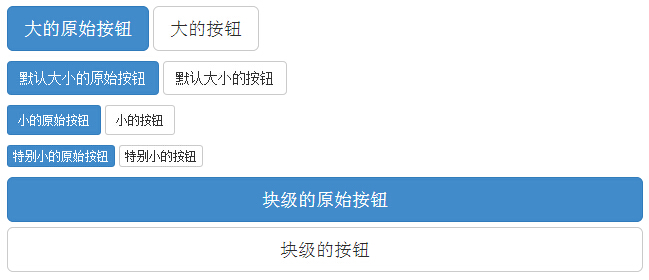
按钮状态
Bootstrap 提供了激活、禁用等按钮状态的 class,下面将进行详细讲解。激活状态
按钮在激活时将呈现为被按压的外观(深色的背景、深色的边框、阴影)。下表列出了让按钮元素和锚元素呈激活状态的 class:
| 元素 | Class |
| 按钮元素 | 添加 .active class 来显示它是激活的。 |
| 锚元素 | 添加 .active class 到 <a> 按钮来显示它是激活的。 |
<!DOCTYPE html> <html> <head> <title>Bootstrap 实例 - 按钮激活状态</title> <link href="/bootstrap/css/bootstrap.min.css" rel="stylesheet"> <script src="/scripts/jquery.min.js"></script> <script src="/bootstrap/js/bootstrap.min.js"></script> </head> <body> <p> <button type="button" class="btn btn-default btn-lg "> 默认按钮 </button> <button type="button" class="btn btn-default btn-lg active"> 激活按钮 </button> </p> <p> <button type="button" class="btn btn-primary btn-lg "> 原始按钮 </button> <button type="button" class="btn btn-primary btn-lg active"> 激活的原始按钮 </button> </p> </body> </html>
尝试一下 »
结果如下所示:

禁用状态
当您禁用一个按钮时,它的颜色会变淡 50%,并失去渐变。下表列出了让按钮元素和锚元素呈禁用状态的 class:
| 元素 | Class |
| 按钮元素 | 添加 disabled 属性 到 <button> 按钮。 |
| 锚元素 | 添加 disabled class 到 <a> 按钮。 注意:该 class 只会改变 <a> 的外观,不会改变它的功能。在这里,您需要使用自定义的 JavaScript 来禁用链接。 |
<!DOCTYPE html> <html> <head> <title>Bootstrap 实例 - 按钮禁用状态</title> <link href="/bootstrap/css/bootstrap.min.css" rel="stylesheet"> <script src="/scripts/jquery.min.js"></script> <script src="/bootstrap/js/bootstrap.min.js"></script> </head> <body> <p> <button type="button" class="btn btn-default btn-lg"> 默认按钮 </button> <button type="button" class="btn btn-default btn-lg" disabled="disabled"> 禁用按钮 </button> </p> <p> <button type="button" class="btn btn-primary btn-lg "> 原始按钮 </button> <button type="button" class="btn btn-primary btn-lg" disabled="disabled"> 禁用的原始按钮 </button> </p> <p> <a href="#" class="btn btn-default btn-lg" role="button"> 链接 </a> <a href="#" class="btn btn-default btn-lg disabled" role="button"> 禁用链接 </a> </p> <p> <a href="#" class="btn btn-primary btn-lg" role="button"> 原始链接 </a> <a href="#" class="btn btn-primary btn-lg disabled" role="button"> 禁用的原始链接 </a> </p> </body> </html>
尝试一下 »
结果如下所示:

按钮标签
您可以在 <a>、<button> 或 <input> 元素上使用按钮 class。但是建议您在 <button> 元素上使用按钮 class,避免跨浏览器的不一致性问题。下面的实例演示了这点:
<!DOCTYPE html> <html> <head> <title>Bootstrap 实例 - 按钮标签</title> <link href="/bootstrap/css/bootstrap.min.css" rel="stylesheet"> <script src="/scripts/jquery.min.js"></script> <script src="/bootstrap/js/bootstrap.min.js"></script> </head> <body> <a class="btn btn-default" href="#" role="button">链接</a> <button class="btn btn-default" type="submit">按钮</button> <input class="btn btn-default" type="button" value="输入"> <input class="btn btn-default" type="submit" value="提交"> </body> </html>
尝试一下 »
结果如下所示:

原文地址:http://www.phplearn.cn/bootstrap/bootstrap-buttons.html
相关文章推荐
- Bootstrap 图像
- Bootstrap 帮助器类
- Bootstrap 响应式实用工具
- Bootstrap 字形图标(Glyphicons)
- Bootstrap 下拉菜单(Dropdowns)
- Bootstrap 按钮组
- Bootstrap 按钮下拉菜单
- Bootstrap V4 自学之路 文档目录
- bootstrap
- Bootstrap树形组件jqTree的简单封装
- BootStrap学习
- Bootstrap_表单
- thinkphp+bootstrap制作的新闻系统
- 学习笔记之利用bootstrap仿Ghost静态页面
- 基于BootStrap框架构建快速响应的GPS部标监控平台
- 学习笔记之bootstrap+thinkphp分页样式
- Bootstrap网格系统
- Bootstrap 教程
- Bootstrap 简介
- Bootstrap 环境安装
